ColorDialog
OS に標準装備されている「色のダイアログ」を表示します。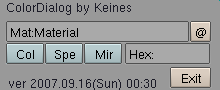
色のダイアログを表示した画面 / ColorDialogb.png / 541x398 11kb
動作確認
WinXP + Blender 2.43 + Python 2.4WinXP + Blender 2.44 + Python 2.5
まんだ 様から blender.jp の掲示板にて動作報告をいただきました。
Win2k + Blender2.44 + Python2.5
Vine Linux 4.0 + Gnome + Blender 2.43 + Python 2.4 + Tk でも動くそうです。
更に「Tk(とウィンドウマネージャ)がサポートする」環境であれば、OSは問わないそうです。
ありがとうございました。
参考にしたサイト
- The Blender Python API Reference 日本語版
- http://www.geocities.co.jp/SiliconValley-Cupertino/2019/blender/PythonDocJpn/index.html
使い方
- Text Editor から使う
- ColorDialog.py を Text Editor に読み込んで [ALT+P] で実行してください。
- メニューから使う
- スクリプトフォルダに ColorDialog.py を保存しておくと Material から利用できるようになります。
ボタンの説明
- 文字入力の部分
- 色を変更したいマテリアルの名前を入力します。
- 右の「@」ボタン
- 選択オブジェクトのマテリアル名をポップアップメニューで選択できます。
- 「Col」「Spe」「Mir」 のボタン
- 「色のダイアログ」を表示します。
- 「Exit」
- スクリプトを終了します。
ダウンロード
- スクリプトファイル
- ColorDialog.py 4.7kb
- Zip 版
- ColorDialog20070916.zip
- ColorDialog20070828.zip
- ColorDialog20070826.zip
- ColorDialog20070825.zip
こちらは文字化け対策用に配布しています。
- ColorDialog20070828.zip
Windows 9x/ME/XP のおまけ<たぶん
- 「色のダイアログ」を機能拡張
- ColorDialogPlus との併用で、Blender の枠を飛び越えて、他のソフトウェアとの色の連携なんてことも可能に・・・。
XP では「色ダイアログ内の強制的な再配置」にチェックが必要みたいです。
スクリーンショット:ColorDialogc.png / 540x410 12kb
2007.08.28(Tue) 17:23 >を廃止、Col、Spe、Mir ボタンに修正
2007.08.26(Sun) 00:03 マテリアルの色を「色のダイアログ」の初期値になるように修正
2007.08.25(Sat) 03:27 Python と Tkinter がサポートされていれば動くらしいのでコメントを修正
2007.08.25(Sat) 00:22 初出
![[head]](../img/head.png)